手順
- [ダッシュボード] に移動します。
- タブをクリックします。
- ウィジェットを追加するには、次の手順を実行します。
- タブ表示の右にある [設定] ボタンをクリックします。
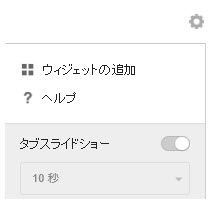
- [ウィジェットの追加] をクリックします。
- 追加するウィジェットを選択します。
-
ウィジェットの上部にあるドロップダウンで、カテゴリを選択して選択項目を絞り込みます。
-
画面上の検索テキストボックスで特定のウィジェットを検索できます。
-
- [追加] をクリックします。
- タブ表示の右にある [設定] ボタンをクリックします。
- ウィジェットを同じタブ内の別の場所に移動するには、ウィジェットをドラッグアンドドロップします。
- ウィジェットのサイズを変更するには、カーソルをウィジェットの右端に合わせてから、カーソルを左右に動かします。
- ウィジェットの名前を変更するには、次の手順を実行します。
- 設定アイコン () をクリックします。
- 新しいタイトルを入力します。
- [保存] をクリックします。
- ウィジェットの製品範囲を変更するには、次の手順を実行します。
- 設定アイコン () をクリックします。
- [範囲] を設定します。ウィジェットは範囲の管理方法として次のいずれかを使用します。
-
ドロップダウンで範囲を選択します。
-
二重矢印ボタン (
 ) をクリックし、ウィジェットのデータの収集元となる製品を選択します。
) をクリックし、ウィジェットのデータの収集元となる製品を選択します。
-
- [保存] をクリックします。
- ウィジェットを削除するには、削除アイコン () をクリックします。

